Arrancar en modo seguro en Windows 8 y 8.1
Arrancar en modo seguro en Windows 8 y 8.1 simplemente no funciona simplemente presionando el botón F8 mientras arranca porque el proceso de arranque es tan rápido que no puede detectar ninguna pulsación de tecla realizada a lo largo del proceso. Pero no se preocupe porque estoy aquí para salvarlo y arrancaré la PC de inmediato sin más preámbulos. Este proceso no requiere un maestro para aprender y no necesita ningún software especial para realizarlo.
Los siguientes son los dos métodos mejores y más fáciles de iniciar en modo seguro. Obtenga el modo seguro sin lo siguiente:
- No se necesita CD / DVD
- Sin software para instalar
- No se necesita hardware como una memoria USB
Método 1: uso de MSCONFIG.exe
1. Utilizando msconfig.exe o la herramienta de configuración de Microsoft: esto funciona tanto en 8 como en 8.1.
- ¡Simplemente vaya a ejecutar y escriba msconfig.exe y presione enter!
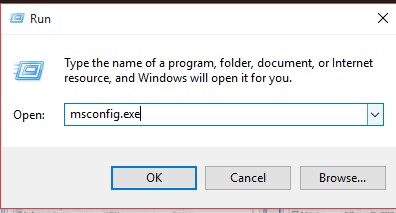
- Mientras está en las ventanas de msconfig para iniciar y en las opciones de inicio a continuación "garrapata”En Safe Boot y elija Mínimo.
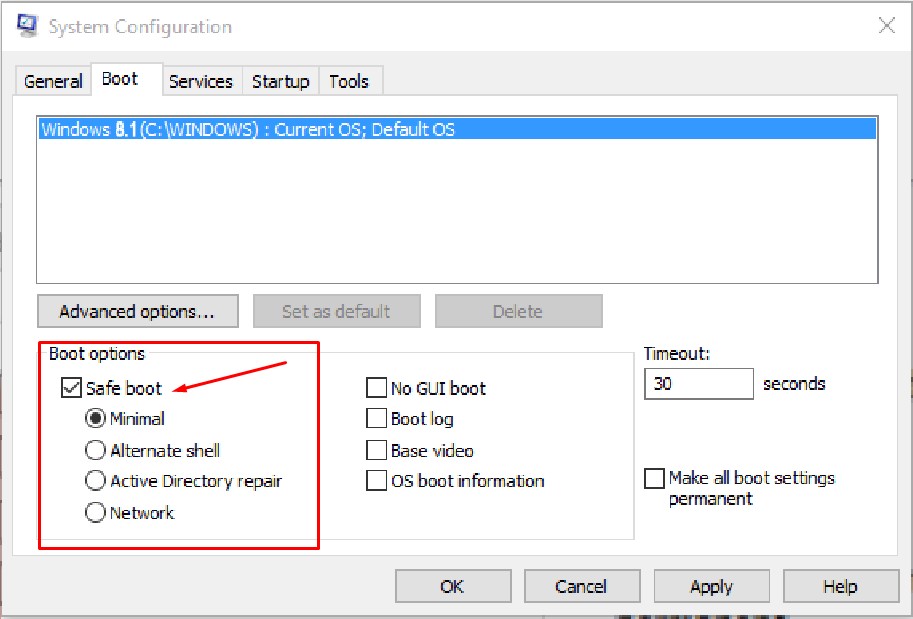
- Haga clic en "Aplicar", Si necesita realizar el modo seguro de inmediato, haga clic en"Reiniciar" y elige "Salir sin reiniciar" si no.
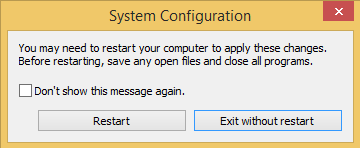
Método 2: uso de Shift + Reiniciar
- El segundo y un método muy simple es presionando el Botón de encendido y sosteniendo el Tecla Shift en su teclado y haga clic en "Reiniciar"Botón
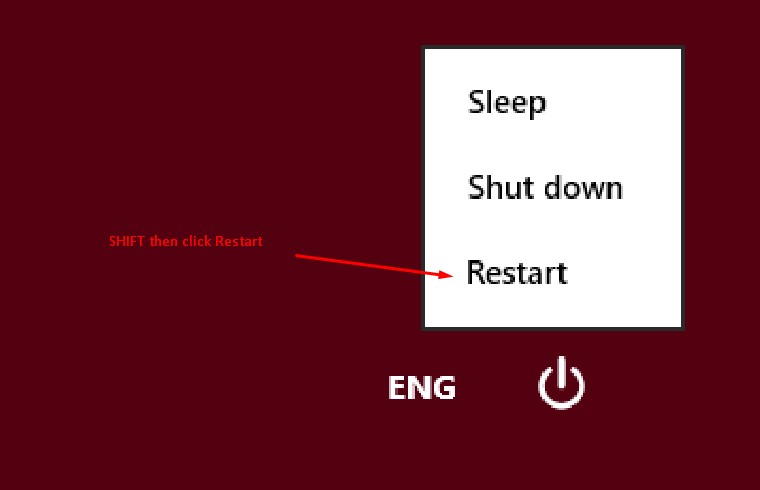
- Windows dará más opciones adicionales cuando sea así, simplemente haga clic en el Solucionar problemas opción.
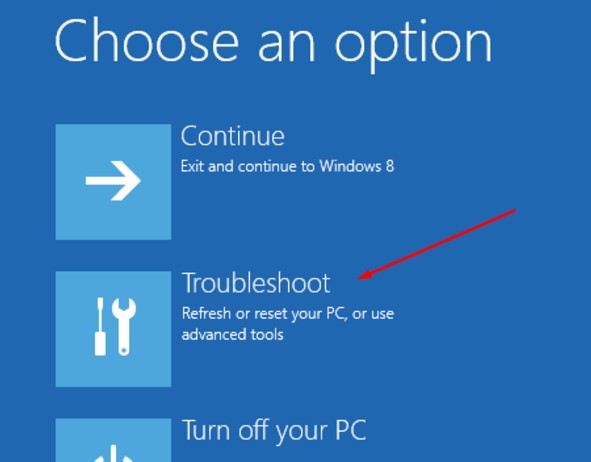
- Luego vaya a Opciones avanzadas.
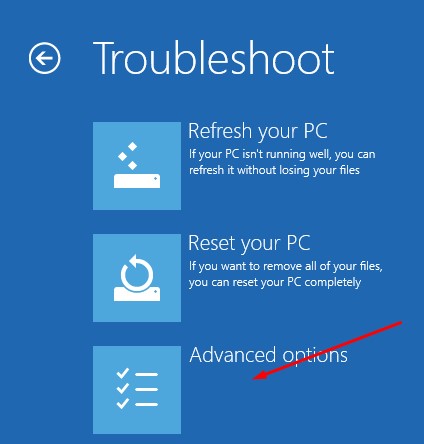
- Por último, presione Configuración de inicio. Su PC se reiniciará en las opciones de modo seguro. Simplemente haga clic en Reiniciar.
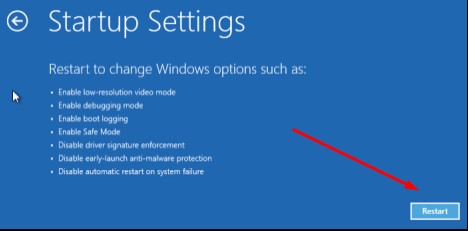
- Después de reiniciar, deberá elegir entre las opciones disponibles de F1 a F9 a qué arranque realizar ya que este tutorial es para modo seguro, luego haga clic en F4.
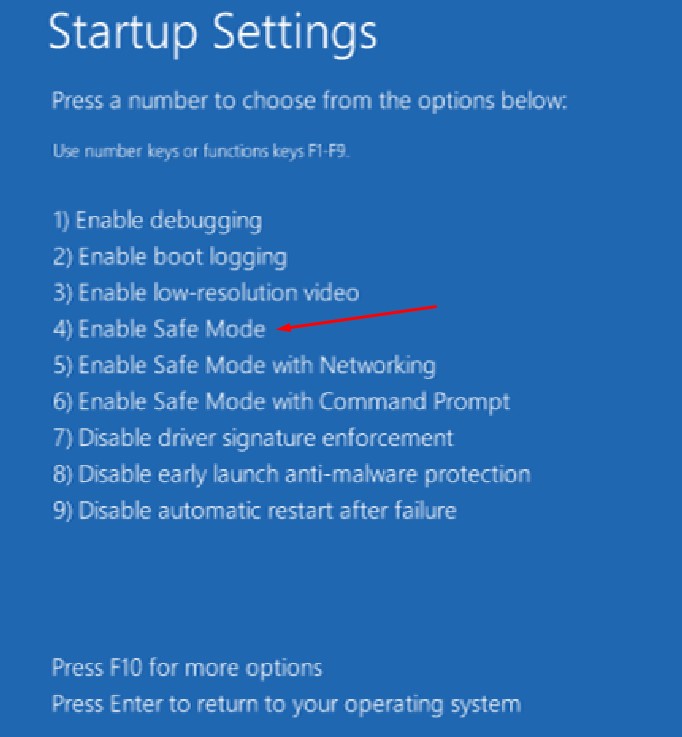
- ¡Viola! ¡Estás listo!
Así es como arranca en modo seguro con Windows 8 y 8.1. Eso es muy fácil, ¿no? Espero que este tutorial le resulte muy fácil y que lo comparta con sus amigos. ¡Gracias!




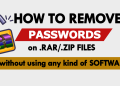
¡Gracias! Funciona de maravilla….
You have a great talent for this.
The method has completely shifted my perspective, thank you.
I cannot express how grateful I am for your knowledge and expertise. Thank you for sharing your method.
This method has completely revolutionized the way I do things, thank you.
This method has completely turned my world upside down, thank you.